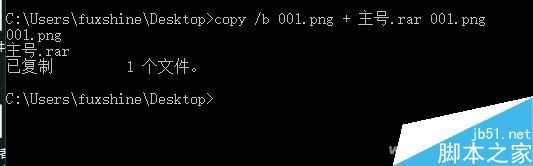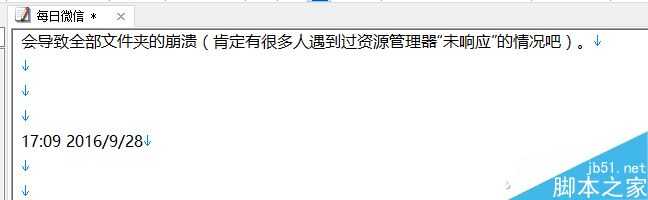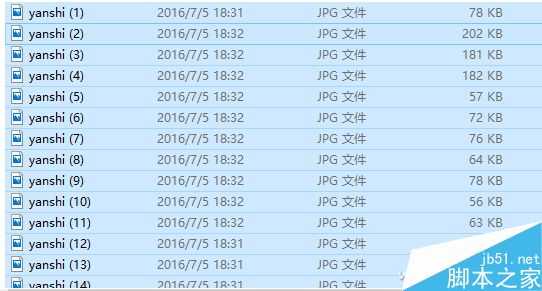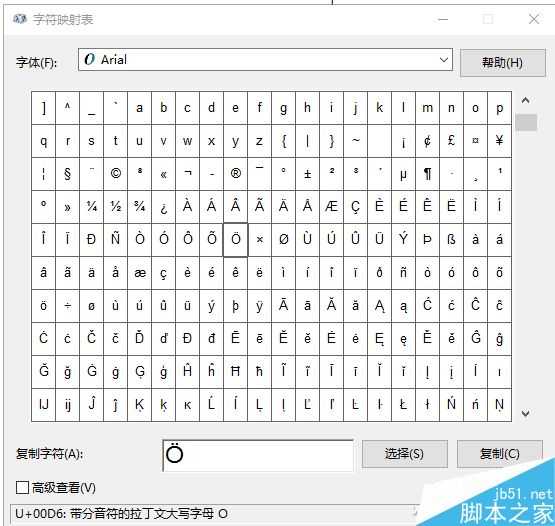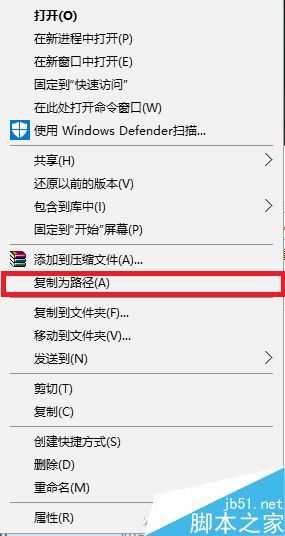在此,小编透露个由老编传授的经验:无论是Windows 7、Windows 8/8.1还是Windows 10,它们的本质其实是一样的,只要掌握了问题的根本,无论在哪个系统上解决起来都差不多,这需要一个慢慢积累的过程,大家持续关注,小编会倾情奉献的。
玩玩隐藏文件
虽然昨天上班玩游戏,看漫画被总编抓住了,但不代表他发现了隐藏在工作电脑的其他小秘密。因为小编用图片的方式隐藏了许多东西。
在命里提示符中,用“copy /b”命令就实现,完全不需要其他的工具。
设定好需要隐藏文件的位置,然后输入
copy /b 图片文件a +需要隐藏的文件b 图片文件a,按着下图的格式去做即可。
执行后就可以把“需要隐藏的文件b”隐藏在“图片文件a”中了。想要查看隐藏文件时只需把图片的扩展文件名改成原文件后缀就行了。
随时记录时间
你有用记事本记账或写日记的习惯吗?其实在记事本的文档开头输入".LOG"(无引号,字母为大写),之后记录内容并保存,这样以后打开就会看到之前每次修改的时间了。记录跟时间有关的内容会十分方便!
当然你也可以在每写完一条记录或想法后,按F5同样可以插入当前的时间。
批量重命名文件
Windows提供了非常方便的批量重命名文件的功能,在资源管理器中同时选择几个文件,接着按F2键,然后重命名这些文件中的一个,这样所有被选择的文件将会被重命名为新的文件名,至于它们是怎么排序的?看后面括号中的数字哦!
对了,如果觉得批量命名不符合心中的预期,在重命名一个文件时,直接按Tab键,系统就会自动跳转到下个文件上,不用鼠标一个个点击,使用重命名操作了。
输入奇葩字符
想知道类似“Ý、Ö”这样奇怪的字符是如何输入的吗?小编使用的是可不是什么第三方输入法,而是Windows自带的字符映射表,“Win+R”后输入“charmap”就可以调出它,找到自己需要的符号,选择复制就行了。
快捷复制文件路径
当我们想要说明一个具体的文件在哪里的时候,把“错综复杂”的路径告诉别人是非常麻烦的事情。其实只需要按住“Shift”键,右键点击文件或文件夹,选择“复制为路径”就可以粘贴给你的朋友。
如果你右键的是文件夹的话还会有“在新的进程中打开”的选项,这样一个文件夹的崩溃就不会导致全部文件夹的崩溃(肯定有很多人遇到过资源管理器“未响应”的情况吧)。
以上就是让你从电脑小白秒变应用小达人的5个实用技巧,希望这篇文章能对大家有所帮助!免责声明:本站资源来自互联网收集,仅供用于学习和交流,请遵循相关法律法规,本站一切资源不代表本站立场,如有侵权、后门、不妥请联系本站删除!
稳了!魔兽国服回归的3条重磅消息!官宣时间再确认!
昨天有一位朋友在大神群里分享,自己亚服账号被封号之后居然弹出了国服的封号信息对话框。
这里面让他访问的是一个国服的战网网址,com.cn和后面的zh都非常明白地表明这就是国服战网。
而他在复制这个网址并且进行登录之后,确实是网易的网址,也就是我们熟悉的停服之后国服发布的暴雪游戏产品运营到期开放退款的说明。这是一件比较奇怪的事情,因为以前都没有出现这样的情况,现在突然提示跳转到国服战网的网址,是不是说明了简体中文客户端已经开始进行更新了呢?
更新日志
- 小骆驼-《草原狼2(蓝光CD)》[原抓WAV+CUE]
- 群星《欢迎来到我身边 电影原声专辑》[320K/MP3][105.02MB]
- 群星《欢迎来到我身边 电影原声专辑》[FLAC/分轨][480.9MB]
- 雷婷《梦里蓝天HQⅡ》 2023头版限量编号低速原抓[WAV+CUE][463M]
- 群星《2024好听新歌42》AI调整音效【WAV分轨】
- 王思雨-《思念陪着鸿雁飞》WAV
- 王思雨《喜马拉雅HQ》头版限量编号[WAV+CUE]
- 李健《无时无刻》[WAV+CUE][590M]
- 陈奕迅《酝酿》[WAV分轨][502M]
- 卓依婷《化蝶》2CD[WAV+CUE][1.1G]
- 群星《吉他王(黑胶CD)》[WAV+CUE]
- 齐秦《穿乐(穿越)》[WAV+CUE]
- 发烧珍品《数位CD音响测试-动向效果(九)》【WAV+CUE】
- 邝美云《邝美云精装歌集》[DSF][1.6G]
- 吕方《爱一回伤一回》[WAV+CUE][454M]